Як увімкнути або вимкнути електронну адресу автозаповнення списку в Outlook?
У програмі Outlook, поки ви вводите першу букву адреси електронної пошти у рядках Кому, CC або BCC у вікні повідомлень, у списку автозаповнення автоматично буде запропоновано запропоновані адреси електронної пошти, як показано нижче. Але іноді ви не хочете відображати цей список автозаповнення, як ви можете з цим боротися?
Вимкніть певну електронну адресу зі списку автозаповнення назавжди
Вимкнути автоматичне заповнення списку остаточно
Вимкніть певну електронну адресу зі списку автозаповнення назавжди
Якщо ви просто хочете відключити певну електронну адресу зі списку автозаповнення, вам потрібно лише натиснути на близько кнопку праворуч до вказаної адреси електронної пошти в Автозаповнення списку, то вказану електронну адресу вимкнено зі списку автозаповнення.
Вимкнути автоматичне заповнення списку остаточно
Якщо ви хочете назавжди приховати список автозаповнення, ви можете змінити параметр у програмі Outlook.
1. клацання філе > Опції.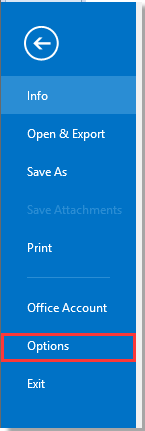
2 В Параметри Outlook вікно, виберіть пошта з лівої панелі та прокрутіть вниз до Відправлення повідомлень розділ, зніміть прапорець Використовуйте автозаповнення списку, щоб запропонувати імена під час введення в рядки Кому, Копія, Прихована копія варіант.
3. клацання OK. Відтепер автозаповнення більше не відображатиметься, доки ви знову не встановите прапорець.
Найкращі інструменти продуктивності офісу
Kutools для Outlook - Понад 100 потужних функцій, які покращать ваш Outlook
???? Автоматизація електронної пошти: Поза офісом (доступно для POP та IMAP) / Розклад надсилання електронних листів / Автоматична копія/прихована копія за правилами під час надсилання електронної пошти / Автоматичне пересилання (розширені правила) / Автоматично додавати привітання / Автоматично розділяйте електронні листи кількох одержувачів на окремі повідомлення ...
📨 Управління електронною поштою: Легко відкликайте електронні листи / Блокуйте шахрайські електронні листи за темами та іншими / Видалити повторювані електронні листи / розширений пошук / Консолідація папок ...
📁 Вкладення Pro: Пакетне збереження / Пакетне від'єднання / Пакетний компрес / Автозавантаження / Автоматичне від'єднання / Автокомпресія ...
???? Магія інтерфейсу: 😊Більше красивих і класних смайликів / Підвищте продуктивність Outlook за допомогою вкладок / Згорніть Outlook замість того, щоб закривати ...
👍 Дива в один клік: Відповісти всім із вхідними вкладеннями / Антифішингові електронні листи / 🕘Показувати часовий пояс відправника ...
👩🏼🤝👩🏻 Контакти та календар: Пакетне додавання контактів із вибраних електронних листів / Розділіть групу контактів на окремі групи / Видаліть нагадування про день народження ...
більше Особливості 100 Чекайте на ваше дослідження! Натисніть тут, щоб дізнатися більше.

